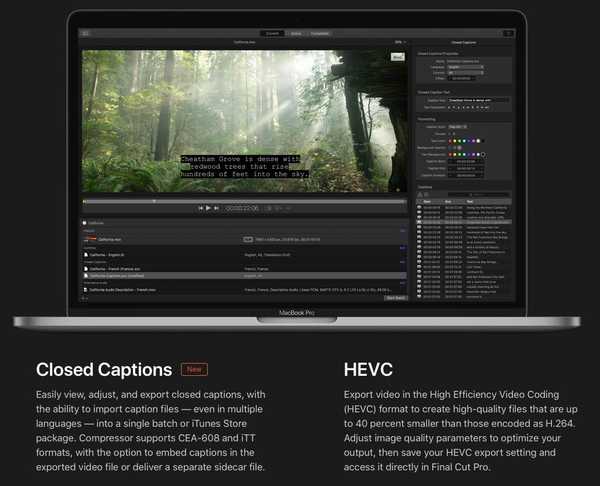Beim Aufnehmen von 4K-Videos wird der Speicherplatz Ihres iPhones garantiert in kürzester Zeit aufgebraucht. Mit MacX Video Converter Pro können Sie Speicherprobleme lösen, indem Sie große Videos schnell komprimieren. Die App ist jedoch mehr als das: Sie können auch nicht unterstützte Videodateien in iOS-freundliche Formate umwandeln, die auf allen Ihren Apple-Geräten einwandfrei funktionieren.
Dieser Beitrag wurde Ihnen von Digiarty, dem Entwickler von MacX Video Converter Pro, zur Verfügung gestellt.
Digiarty feiert diese Woche seinen neunten Geburtstag, indem es MacX Video Converter Pro-Lizenzen für Windows und Mac vergibt Besuchen Sie die Werbeseite und fordern Sie jetzt Ihren kostenlosen Download an.
Das Aufnehmen von 4K-Videos in 30 Bildern pro Sekunde benötigt mehr als das Dreifache des Speicherplatzes seines 1080p-Gegenstücks. Und wenn Sie Drohnen- oder GoPro-Videos auf Ihren Mac übertragen, besteht eine gute Chance, dass sie sich weigern, in QuickTime abgespielt zu werden. Selbst HEVC / H.265-Videos, die auf dem iPhone 7 oder höher aufgenommen wurden, können zu Inkompatibilitätsproblemen in Apps wie iMovie und Final Cut Pro führen.
MacX Video Converter Pro ist eine hochwertige Videokomprimierungssoftware, die die Arbeit mit nur wenigen Klicks erledigt. Das Beste an der App: Die intelligente Transcodierungs-Engine nutzt die Hardwarebeschleunigung der Stufe 3, um Videos fünfmal schneller zu konvertieren als bei konkurrierenden Apps wie HandBrake, wobei die Qualität erhalten bleibt.
Das letzte Bit ist besonders wichtig, da Sie Ihr großformatiges 4K-Video ohne erkennbaren Qualitätsverlust auf 1080p-Video komprimieren möchten, das in H.264 codiert ist.
So konvertieren Sie MKV in iPhone MP4 mit wenigen Klicks
Angenommen, Sie haben einige Filme im MKV-Format, die Sie in ein iPhone-freundliches Video konvertieren möchten. Starten Sie zunächst MacX Video Converter Pro auf Ihrem Computer und klicken Sie auf Video Schaltfläche in der Nähe der oberen linken Ecke des Fensters.

Nächster, Wählen Sie die Videodateien aus auf Ihrem Computer, den Sie erneut komprimieren möchten.

Ihnen wird ein empfohlenes Videoprofil angezeigt, Sie können jedoch eines der vorgefertigten Profile auswählen, die zu Ihrem Szenario passen. Wir werden MKV-Videos in ein iPhone-freundliches Format umcodieren, also klicken wir auf die Option Apple-Gerät in der linken Spalte.

Klicken Sie jetzt auf Zum iPhone Video, Wählen Sie ein gewünschtes iPhone-Modell und drücken Sie Erledigt um das Popup zu schließen.

Bevor wir den Vorgang starten, können wir auf das Zahnradsymbol neben einem aufgelisteten Video klicken, um schnell auf alle verfügbaren Optionen für diesen bestimmten Codec zuzugreifen.

Wir haben Schieberegler verwendet, um die App 4K-Videos auf die platzsparende Auflösung von 1080p herunterzusampeln. Sie können auch die Bildrate, Qualität und andere Parameter ändern, wenn Sie mehr Kontrolle über den Transcodierungsprozess benötigen.

Klicken Sie jetzt auf Lauf in der unteren rechten Ecke und die App geht an die Arbeit.

Während die Videos konvertiert werden, wird ein Fortschrittsbalken angezeigt.
Wenn Sie möchten, können Sie vor dem Umcodieren der Videos einfache Bearbeitungen vornehmen, z. B. Untertitel hinzufügen, ein Video zuschneiden, mehrere Videos in einer einzigen Datei zusammenführen usw..
Die App kann die auf Ihrem iPhone gespeicherten Videos zwar nicht direkt erneut komprimieren, dies ist jedoch überhaupt kein Problem. Normalerweise übertragen Sie zuerst die größten 4K-Videos auf Ihren Computer, indem Sie Ihr iOS-Gerät mit einem USB-Kabel an einen Mac oder Windows-PC anschließen. Sie würden dann die lokal gespeicherten iPhone-Videos an MacX Video Converter Pro weiterleiten, damit Sie ihre konvertierten, viel kleineren Versionen über AirDrop, Kabel oder eine andere Methode zurück auf das Gerät übertragen können.
Alles zusammenfassen
Diese App hat auch andere Funktionen, die wir hier nicht näher beschreiben können, aber wir möchten nur erwähnen, dass sie auch einen umfassenden All-in-One-Video-Downloader für Online-Videoquellen wie Vimeo, Facebook, Twitter, Instagram usw. bietet Screenshots und Foto-Diashows.
Unabhängig davon, ob Sie speicherintensive iPhone-Videos optimieren, fremde Formate in iOS-kompatible Dateitypen konvertieren oder jedes Video in ein Format umwandeln möchten, das auf TV, Laptop, Android-Handy, PS4 oder Xbox wiedergegeben werden kann und sich zum Online-Teilen, Herunterladen von Videos und Musik eignet Für die Offline-Wiedergabe erledigt MacX Video Converter Pro die Aufgabe schnell und ohne Qualitätsverlust.
Vergessen Sie nicht, am Gewinnspiel teilzunehmen, um eine kostenlose lizenzierte Version der App zu erhalten.
Preise und Verfügbarkeit
Eine Einzelplatzlizenz für MacX Video Converter Pro kostet 69,95 USD.
Wie bereits erwähnt, vergibt Digiarty für eine begrenzte Zeit kostenlose Lizenzen für die App. Um Ihre Lizenz anzufordern, besuchen Sie die MacX Video Converter Pro-Gewinnspielseite und wählen Sie, ob Sie die Mac- oder die Windows-Version möchten. Geben Sie dann eine gültige E-Mail-Adresse ein und klicken Sie auf das grüne Symbol Lizenzcode abrufen Taste.
5KPlayer und iPhone Manager
Müssen Sie nur schnell einige nicht unterstützte Videodateien auf Ihrem Mac anzeigen? Dann probieren Sie den 5KPlayer, den hervorragenden Media Player von Digiarty für macOS, der eine Vielzahl von Medienformaten unterstützt und Funktionen wie Multi-Screen-Wiedergabe, DLNA, Internetradio und mehr bietet.

Abgesehen von den üblichen Formaten wie MP3, AAC, APE und FLAC unterstützt 5Player 4K- und 5K-Video, DVD-Dateien, MKV- und DIVX-Codecs und viele andere Formate, wobei die Hardwarebeschleunigung den Grafikchip Ihres Macs, Intel QSV und H voll ausnutzt. 264 Auto-Copy-Technologie.
Und schließlich ist der iPhone Manager von Digiarty eine Mac-App, mit der Sie iTunes umgehen können, um beispielsweise Ihr iPhone zu sichern und wiederherzustellen, Dateien zu durchsuchen und zu verwalten und dergleichen.